
In Google Chrome ist die Favoritenleiste standardmäßig ausgeblendet, sodass Lieblingswebsites nicht direkt angezeigt werden können. In diesem Artikel stellt der PHP-Editor Strawberry ausführlich die spezifischen Schritte zum Anzeigen der Favoritenleiste in Google Chrome vor, damit Sie einfacher auf Ihre Lieblingswebsites zugreifen und diese verwalten können. Lesen Sie weiter unten, um zu erfahren, wie Sie die Sichtbarkeit Ihrer Favoritenleiste wiederherstellen können.

Öffnen Sie zunächst Google Chrome, wählen Sie dann eine Webseite aus, die Sie zur Lesezeichenleiste hinzufügen möchten, und klicken Sie auf das Sternsymbol hinter der URL, um sie hinzuzufügen (wie in der Abbildung gezeigt). Bild).

2. Nach dem Hinzufügen wird die von mir hinzugefügte URL nicht auf der Seite angezeigt (wie im Bild gezeigt).
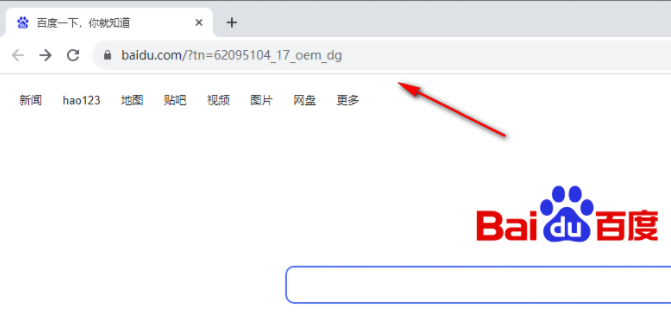
3. Zu diesem Zeitpunkt müssen wir die Maus auf das Dreipunktsymbol in der oberen rechten Ecke bewegen, auf die Option klicken und die Option [Einstellungen] in der Menüleiste auswählen (wie in der Abbildung gezeigt). Bild).

4. Wenn wir die Einstellungsseite aufrufen, klicken Sie links direkt auf die Option [Darstellung] und dann auf die Schaltfläche hinter der Option [Lesezeichenleiste] auf der Seite, um sie zu aktivieren. Anschließend wird angezeigt Klicken Sie in der oberen rechten Ecke auf die angezeigte Schaltfläche [Alle Lesezeichen] (wie im Bild gezeigt).

5. Wenn Sie auf die Schaltfläche [Alle Lesezeichen] klicken, wird die gerade hinzugefügte URL angezeigt. Anschließend können Sie auf die Option [Seitenleiste öffnen, um alle Lesezeichen anzuzeigen] klicken.
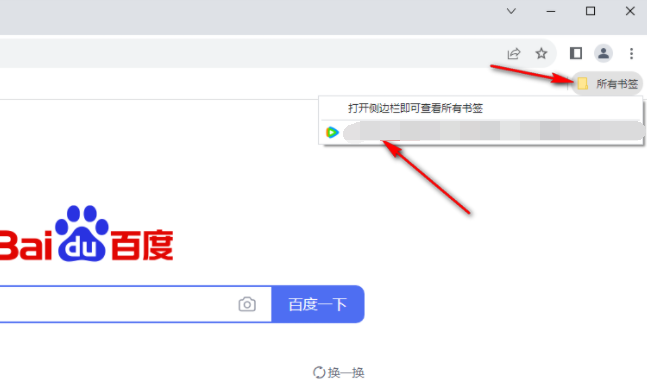
6. Im geöffneten Fenster links sehen Sie dann alle URL-Inhalte, die Sie normalerweise hinzufügen (wie im Bild gezeigt).

Das obige ist der detaillierte Inhalt vonSo zeigen Sie die Favoritenleiste in Google Chrome an. Für weitere Informationen folgen Sie bitte anderen verwandten Artikeln auf der PHP chinesischen Website!
 Lösung dafür, dass Google Chrome nicht funktioniert
Lösung dafür, dass Google Chrome nicht funktioniert
 Linux fügt die Update-Quellenmethode hinzu
Linux fügt die Update-Quellenmethode hinzu
 Welche Datei ist ISO?
Welche Datei ist ISO?
 So erstellen Sie einen neuen Ordner in Pycharm
So erstellen Sie einen neuen Ordner in Pycharm
 InstantiationException-Ausnahmelösung
InstantiationException-Ausnahmelösung
 Verwendung von PathFileExists
Verwendung von PathFileExists
 So fügen Sie HTML einen CSS-Stil hinzu
So fügen Sie HTML einen CSS-Stil hinzu
 Einführung in die drei Kernkomponenten von Hadoop
Einführung in die drei Kernkomponenten von Hadoop




